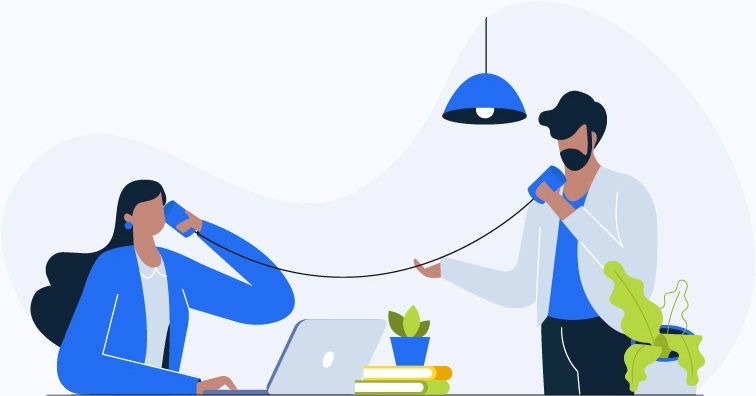Installez Driver Easy FREE
Pour installer la version GRATUITE de Driver Easy :
- Téléchargez Driver Easy.
Lancez le fichier exécutable téléchargé, puis suivez les instructions indiquées à l’écran.
Téléchargez le dernier pilote pour un appareil
Lancez Driver Easy et cliquez sur Analyser maintenant. Driver Easy va alors analyser votre ordinateur et détecter tous les périphériques dont les pilotes sont manquants ou obsolètes.
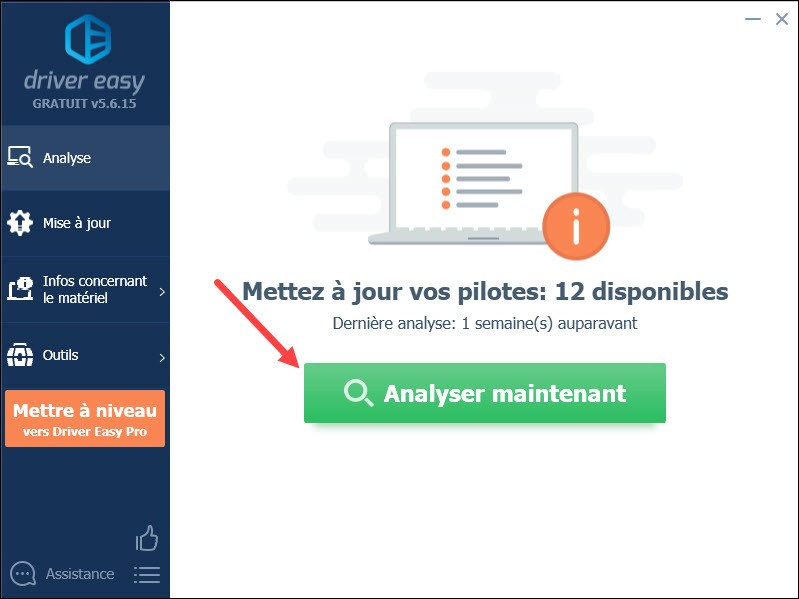
Cliquez sur le bouton Mise à jour situé à côté de chaque périphérique signalé.
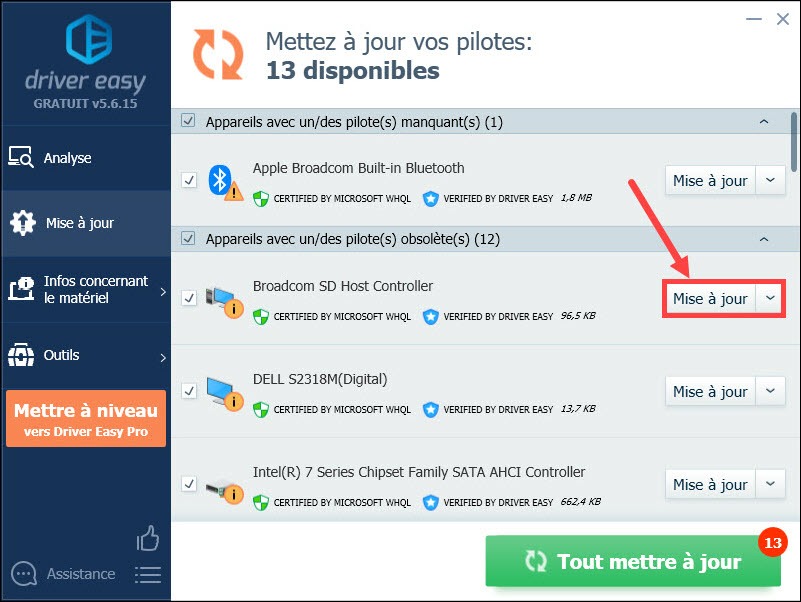
Sélectionnez Créer manuellement, puis cliquez sur Continuer. (CONSEIL : Si vous souhaitez que Driver Easy crée automatiquement un point de restauration système, vous devez passer à la version Pro.) Driver Easy téléchargera alors automatiquement le dernier pilote pour le périphérique. Une fois le téléchargement terminé, il vous sera demandé de choisir le mode d’installation du pilote.
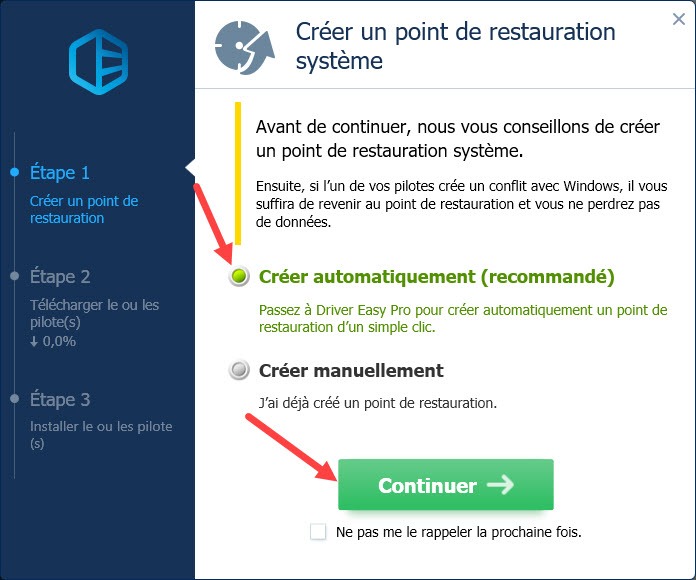
Sélectionnez Installation manuelle, puis cliquez sur Continuer. Driver Easy ouvrira alors automatiquement le dossier dans lequel il a téléchargé le pilote. Vous devrez ensuite l’installer manuellement. (CONSEIL : Si vous souhaitez que Driver Easy installe automatiquement le pilote, vous devrez mettre à niveau votre version vers Driver Easy Pro.)

Installez le pilote
Après avoir téléchargé le bon pilote, il est maintenant temps de vous rendre dans le dossier de destination et de l’installer. Le processus d’installation varie selon le type de fichier que vous avez téléchargé.
Consultez la section qui vous intéresse
- Le pilote téléchargé est un fichier .zip
- Le pilote téléchargé est un fichier .exe
- Le pilote téléchargé contient un fichier .inf
Le pilote téléchargé contient un fichier .inf
Un fichier ZIP est un fichier compressé ou appelé plus communément « archive ». C’est un conteneur qui contient le(s) fichier(s) du pilote. Pour accéder à ces fichiers, vous devez d’abord extraire ou « décompresser » le fichier ZIP.
Sous Windows 11, 10 ou 7, vous pouvez le faire en cliquant avec le bouton droit sur le fichier .zip et séléctionnant Extraire tout.
Si vous disposez d’une version antérieure de Windows, vous devrez peut-être installer un outil d’archivage de fichiers, comme WinZip, 7-Zip ou WinRAR pour extraire les fichiers contenus dans le fichier .zip.
Une fois que vous avez extrait le contenu du fichier .zip, localisez les fichiers extraits et vérifiez quel est le type de fichier du pilote. Il doit s’agir d’un fichier .exe ou .inf. Vous trouverez ci-dessous une description de l’installation de chacun de ces types de fichiers.
Si le pilote téléchargé est un fichier .exe
Si le pilote téléchargé est un fichier exécutable (.exe), il vous suffit de double-cliquer sur ce dernier et de suivre les instructions à l’écran pour installer le pilote.
AVERTISSEMENT : Avant de double-cliquer sur un fichier .exe, vous devez être absolument certain qu’il provient du site Web du fabricant. Les fichiers exécutables exécutent un programme sur votre ordinateur. Si le fichier provient du fabricant, ce programme installera simplement le pilote. Cependant, s’il ne provient pas du fabricant, il installera probablement un logiciel malveillant qui affichera constamment des publicités, redirigera votre navigateur, ralentira votre ordinateur, ou donnera à son créateur l’accès à des informations ou des fichiers privés (par exemple, des mots de passe et des données de carte de crédit). Si vous n’êtes pas sûr à 100% de la légitimité du site sur lequel vous avez téléchargé le fichier, ne double-cliquez pas dessus. Et même si vous avez confiance dans le site, vous devez quand même effectuer une analyse antivirus sur le fichier pour détecter d’éventuels logiciels malveillants.
Le pilote téléchargé contient un fichier .inf
Si le pilote téléchargé contient un fichier d’information (.inf), l’installation peut être beaucoup plus complexe. Tout dépend du fabricant.
Idéalement, le fabricant vous donnera la possibilité d’installer le pilote simplement en faisant un clic droit sur le fichier .inf et en sélectionnant Installer. Cependant, tous les fabricants ne proposent pas cette option. Si vous ne voyez pas d’option d’installation dans le menu contextuel (clic droit), vous devrez installer le pilote en utilisant le Gestionnaire de périphériques de Windows. Voici comment procéder :
Sur votre clavier, pressez simultanément la touche du logo Windows et la touche R pour afficher la fenêtre Exécuter.
Tapez ensuite devmgmt.msc puis cliquez sur OK.

Localisez le périphérique dont vous souhaitez mettre à jour le pilote, puis cliquez avec le bouton droit sur le nom du périphérique. Un menu contextuel va apparaître. Sélectionnez Mettre à jour le pilote dans le menu.
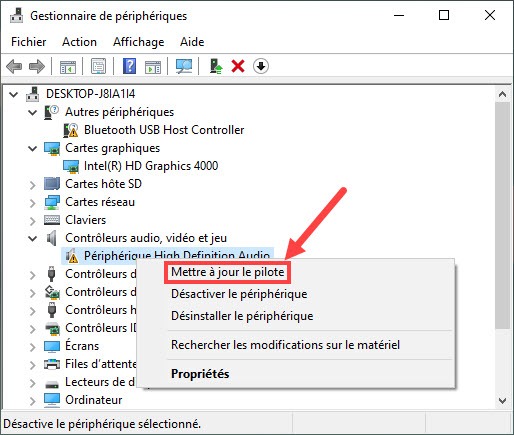
Cliquez sur Parcourir mon poste de travail pour rechercher des pilotes.
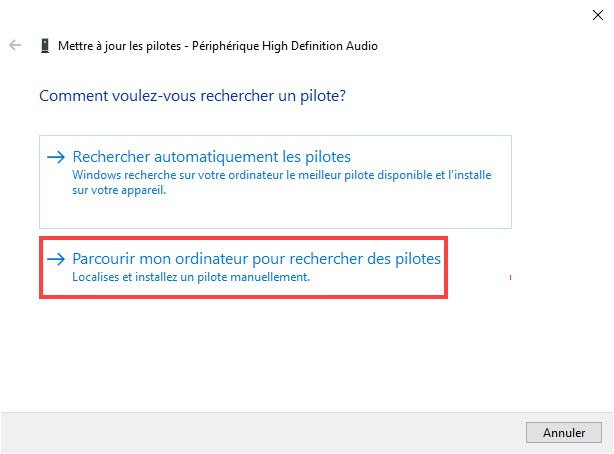
Cliquez ensuite sur Choisir parmi une liste de pilotes disponibles sur mon ordinateur.
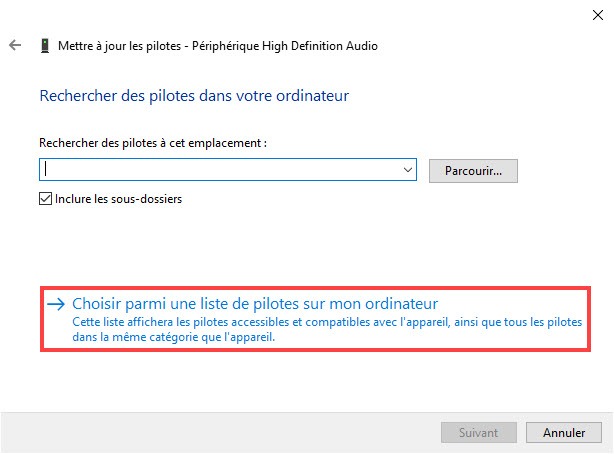
Cliquez sur Disque fourni….
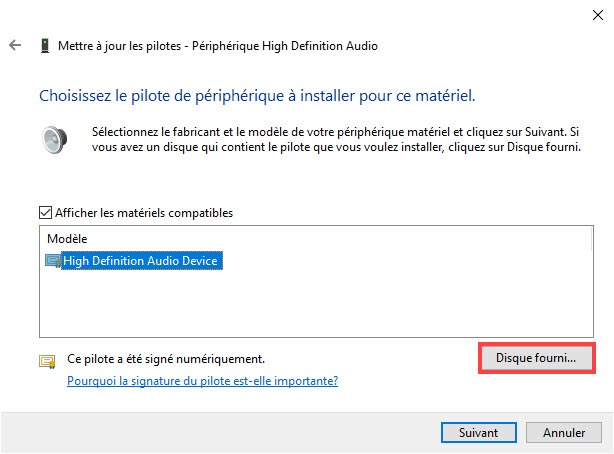
Cliquez sur le bouton Parcourir…. Localisez ensuite le dossier dans lequel vous avez enregistré le pilote téléchargé.
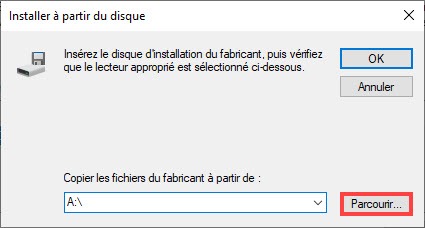
Windows recherchera les fichiers .inf dans ce dossier. Sélectionnez le fichier .inf correspondant, cliquez sur le bouton Ouvrir puis suivez les instructions à l’écran pour installer le pilote.
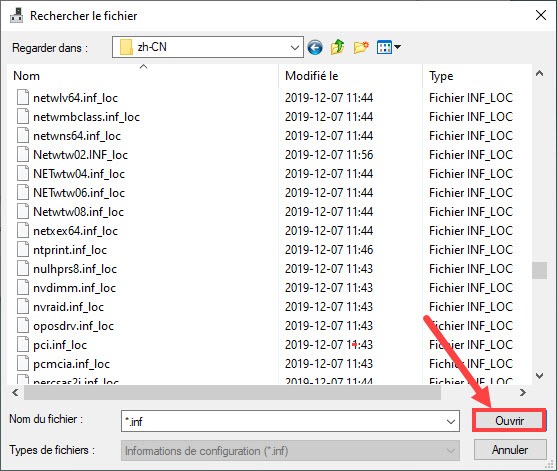
(Note : Si vous ne trouvez pas de fichiers .inf, cela signifie que le pilote n’a pas été correctement téléchargé ou qu’il se trouve dans un autre répertoire. Essayez de le télécharger à nouveau ou utilisez notre outil Driver Easy Pro pour mettre automatiquement à jour tous vos pilotes, comme cela est expliqué ci-dessous.)
Redémarrez votre ordinateur pour que les modifications soient appliquées.
Pourquoi Windows ne tient pas vos pilotes à jour
Windows ne fait pas un très bon travail de mise à jour des pilotes de vos appareils. Cela est censé se faire automatiquement via Windows Update, mais Microsoft admet ouvertement que Windows ignore de nombreuses mises à jour disponibles. De plus, de nombreux fabricants de périphériques mettent des mois à faire parvenir leurs pilotes mis à jour dans Windows Update. En fait, certains ne le font pas du tout.
Découvrez pourquoi vous ne pouvez pas compter sur Windows pour maintenir vos pilotes à jour.
Comment mettre à jour automatiquement tous vos pilotes
Si vous n’avez pas trouvé le pilote dont vous avez besoin, si vous n’avez pas pu l’installer ou si tout cela vous semble trop difficile ou trop risqué, nous avons de bonnes nouvelles pour vous. Il existe un moyen beaucoup plus sûr et plus facile d’installer des pilotes sur votre ordinateur : utilisez notre outil, Driver Easy.
Avec Driver Easy Pro, vous pouvez mettre à jour tous vos pilotes en un seul clic. Et vous n’avez pas besoin de vous y connaître en informatique pour le faire.
Driver Easy est un outil de mise à jour de pilotes utilisé par plus de 3 millions de clients dans le monde entier. Il détectera automatiquement votre système et tous vos périphériques, et installera pour vous les derniers pilotes adaptés à votre ordinateur, provenant directement du fabricant et certifiés sûrs et stables. Vous n’avez pas besoin de savoir exactement quel système d’exploitation fonctionne sur votre ordinateur, vous n’avez pas à prendre le risque de télécharger et d’installer de mauvais pilotes, et vous n’avez pas à vous inquiéter de faire une erreur lors de l’installation.
Voici comment cela fonctionne :
Vous avez des questions?
Si vous avez des questions sur la mise à jour des pilotes de vos périphériques, ou si vous souhaitez en savoir plus sur la façon de le faire automatiquement avec Driver Easy, n’hésitez pas à nous contacter. Nous serions heureux de vous aider.